iMovie-Formate: Videos in iMovie-Format konvertieren
In der heutigen digitalen Ära war die Erstellung und Bearbeitung von Videos dank leistungsstarker Tools wie iMovie noch nie so einfach. Egal, ob Sie einen Kurzfilm, ein Familienmontage oder ein YouTube-Video erstellen, iMovie macht den Prozess für alle zugänglich. Wenn Sie jedoch iMovie auf einem Mac verwenden, könnten Sie frustriert sein, wenn Sie versuchen, Videos zu importieren, die nicht in von iMovie unterstützten Dateiformaten vorliegen.
Zu verstehen, was ein Video kompatibel macht, ist entscheidend für ein reibungsloses Bearbeitungserlebnis. Sie fragen sich vielleicht: Welche Dateiformate unterstützt iMovie? oder wie importiere ich nicht unterstützbare Dateien in Mac iMovie? Dieser Leitfaden führt Sie durch die akzeptablen Dateien in Mac iMovie und zeigt Ihnen, wie Sie jedes Video nahtlos in iMovie-Videoformate konvertieren können.

Teil 1. Welche Dateiformate kann iMovie importieren?
Wenn Sie mit iMovie arbeiten, kann es viel Zeit und Mühe sparen, zu wissen, welche Formate kompatibel sind. Eine häufige Falle ist der Versuch, Videos in nicht unterstützten Formaten zu importieren, was zu Verwirrung und verschwendeter Mühe führen kann. Hier ist eine umfassende Übersicht darüber, was Sie erfolgreich in iMovie importieren können.
Unterstützte Importformate in iMovie
iMovie unterstützt eine Vielzahl von Formaten, sodass Benutzer mit verschiedenen Videodateien arbeiten können. Hier ist die Antwort auf die Frage, welche Dateiformate iMovie unterstützt:
- 264/AVC: Ein weit verbreitetes Video-Komprimierungsformat, das iMovie gut verarbeitet und sich ideal für HD-Aufnahmen eignet.
- 265/HEVC: Dieses fortschrittliche Format wird ab macOS 10.13 High Sierra unterstützt und bietet eine bessere Kompression für hochauflösende Videos.
- AIC (Apple Intermediate Codec): Oft zusammen mit AVCHD verwendet, ist dieser Codec perfekt, um während der Bearbeitung eine hohe Videoqualität beizubehalten.
- ProRes: Von Apple entwickelt, ist es ein professioneller Codec, der sich ideal für hochwertiges Video-Editing eignet und überlegene Qualität bietet.
- MP4: Ein häufig verwendetes Format, das normalerweise kompatibel ist und sich leicht über verschiedene Plattformen teilen lässt.
- MOV: Apples QuickTime-Format, das in iMovie weit verbreitet unterstützt wird und perfekt für die Aufnahme von hochwertigen Aufnahmen ist.
- M4V: Ähnlich wie MP4, jedoch mit spezifischen Merkmalen, obwohl DRM-geschützte Dateien nicht funktionieren.
Das Verständnis dieser akzeptablen Dateien in Mac iMovie ermöglicht eine reibungslosere Video-Bearbeitung und reduziert die Wahrscheinlichkeit, auf Importprobleme zu stoßen.
Nicht unterstützte Importformate in iMovie
Leider sind nicht alle Formate in iMovie willkommen. Zu wissen, welche man vermeiden sollte, kann Ihnen helfen, potenzielle Fallstricke zu umgehen. Hier sind einige häufige nicht unterstützte Formate, auf die Sie stoßen könnten:
- WMV: Oft auf Windows verwendet, aber nicht mit iMovie kompatibel, was zu frustrierenden Importversuchen führt.
- AVI: Ein Microsoft-Format, das iMovie nicht akzeptiert und häufig in älteren Videodateien zu finden ist.
- MKV: Beliebt zum Streaming, aber nicht für den Import in iMovie unterstützt, was viele Benutzer ratlos zurücklässt.
- FLV: Ein Format, das mit Adobe Flash assoziiert ist und von iMovie nicht gelesen werden kann, was es ungeeignet für Ihre Projekte macht.
Indem Sie diese Formate vermeiden, können Sie Ihren Bearbeitungsprozess optimieren und sich auf das konzentrieren, was wirklich wichtig ist: großartige Inhalte zu erstellen.
Unterstützte Audioformate für den Import in iMovie
Für Audiodateien hat iMovie ebenfalls eine Reihe akzeptabler Formate, die sicherstellen, dass Ihre Soundtracks und Audioclips nahtlos in Ihre Projekte integriert werden. Das Verständnis dieser Audiooptionen kann Ihr Video-Bearbeitungserlebnis verbessern:
- MP3: Das beliebteste Audioformat, das plattformübergreifend weit verbreitet ist.
- AAC: Hoch effiziente Audiokompression, die eine hervorragende Klangqualität bei kleineren Dateigrößen bietet.
- WAV: Hochwertiges Audioformat, das unkomprimierten Klang bietet, perfekt für Musik und Soundeffekte.
- AIFF: Ein unkomprimiertes Audioformat von Apple, das für professionelle Audioarbeiten geeignet ist.
Diese Formate zu kennen, hilft sicherzustellen, dass Ihre Videos und Audios bereit für die Bearbeitung in iMovie sind, was zu einem reichhaltigeren, polierten Endprodukt führt.
Teil 2. So konvertieren Sie jedes Video in von iMovie unterstützte Formate
Wenn Sie ein Video in einem nicht unterstützten Format haben, keine Sorge! Sie können es ganz einfach mit Software konvertieren, die für diesen Zweck entwickelt wurde. Eine ausgezeichnete Wahl ist der HitPaw Univd (HitPaw Video Converter) . Dieses vielseitige Video-Konverter-Programm ermöglicht es Ihnen, jedes Video problemlos in von iMovie unterstützte Dateiformate zu konvertieren und die Kompatibilität mit Ihren Projekten sicherzustellen.
HitPaw Univd - Bester Video-Konverter für Windows und Mac
Sicher verifiziert. 254.145 Personen haben es heruntergeladen.
- 1000 Formate: Konvertieren Sie Videos, Audios und DVD-Dateien in über 1000 Formate, einschließlich iMovie, FCP, MP4, MOV usw.
- Breite Geräteunterstützung: Breite Kompatibilität mit verschiedenen Geräten und Plattformen. Diese Vielseitigkeit bedeutet, dass Sie Dateien für jedes Projekt konvertieren können.
- Batch-Konvertierung: Konvertieren Sie mehrere Dateien gleichzeitig, was Zeit spart, wenn Sie mit größeren Projekten oder mehreren Clips arbeiten.
- Schnelle Verarbeitung: Beschleunigt Ihre Konvertierungszeit erheblich, sodass Sie sich auf die Bearbeitung und nicht auf das Warten konzentrieren können.
- Benutzerfreundliche Oberfläche: Einfach zu navigieren, selbst für Anfänger. Das klare Layout ermöglicht es Ihnen, Optionen schnell zu finden und die Lernkurve zu reduzieren.
Sicher verifiziert. 254.145 Personen haben es heruntergeladen.
Schritt-für-Schritt-Anleitung zur Konvertierung von Videos in von iMovie unterstützte Formate
Folgen Sie dieser Anleitung, um Videos mühelos in Formate zu konvertieren, die mit iMovie kompatibel sind, und genießen Sie ein nahtloses Bearbeitungserlebnis mit HitPaw Univd.
Schritt 1: HitPaw Univd öffnen und Dateien hinzufügen
Starten Sie zunächst HitPaw Univd auf Ihrem Computer. Klicken Sie auf die Schaltfläche "Video hinzufügen", um die Dateien zu importieren, die Sie konvertieren möchten, oder ziehen Sie die Videos einfach direkt in das Programm. So haben Sie schnellen Zugriff auf Ihre Dateien.

Schritt 2: iMovie-unterstützte Formate wählen
Nachdem Sie Ihre Videos hinzugefügt haben, wählen Sie das Ausgabeformat, das mit iMovie kompatibel ist. Klicken Sie auf das umgekehrte Dreieckssymbol neben jeder Datei, um die Liste der von iMovie unterstützten Dateitypen anzuzeigen. Dieser Schritt stellt sicher, dass Ihre Videos bereit für den einfachen Import in iMovie sind.

Schritt 3: Videoeinstellungen anpassen (optional)
Wer mehr Kontrolle möchte, kann die Videoeinstellungen anpassen, indem er auf das Bearbeitungssymbol neben dem Ausgabeformat klickt. Passen Sie Parameter wie Auflösung, Qualität und Codecs an, um Ihre spezifischen Anforderungen zu erfüllen und die Bearbeitungsflexibilität zu erhöhen.

Schritt 4: Konvertierungsprozess starten
Sobald Sie die gewünschten Formate und Anpassungen festgelegt haben, können Sie mit der Konvertierung beginnen. Klicken Sie vor dem Start der Konvertierung auf den Tab "Hardwarebeschleunigungserkennung und verlustfreie Konvertierung" in der oberen rechten Ecke der Benutzeroberfläche. Dieser Schritt ermöglicht es HitPaw Univd, die Hardware-Ressourcen Ihres Computers für eine verbesserte Leistung und Qualität zu nutzen.

Wählen Sie nun einen Zielordner aus, in dem die konvertierten Dateien gespeichert werden sollen, und klicken Sie auf die Schaltfläche "Konvertieren". Wenn Sie mehrere Dateien konvertieren, können Sie auf "Alle konvertieren" klicken, um sie gleichzeitig zu verarbeiten.

Schritt 5: Zugriff auf Ihre konvertierten Dateien
Nach Abschluss der Konvertierung navigieren Sie zum Tab "Konvertiert" in HitPaw Univd. Hier finden Sie alle Ihre neu konvertierten Dateien. Klicken Sie auf „Ordner öffnen“, um schnell auf Ihre Videos zuzugreifen, die bereit sind, in iMovie importiert zu werden.

Teil 3. Welche Dateiformate kann iMovie exportieren?
Nachdem Sie Ihr Meisterwerk in iMovie bearbeitet haben, möchten Sie es möglicherweise in verschiedenen Formaten teilen. Das Verständnis der Exportoptionen hilft Ihnen, Ihre Arbeit effektiv zu verteilen. Hier sind die Formate, die Sie aus iMovie exportieren können, um sicherzustellen, dass sie mit verschiedenen Plattformen kompatibel sind.
iMovie Exportformate
iMovie ermöglicht es den Nutzern, Projekte in mehreren Formaten zu exportieren, was Ihnen Flexibilität je nach dem Ort gibt, an dem Sie Ihr Video teilen möchten. Einige gängige Exportformate umfassen:
- MP4:Ideal für die Freigabe in sozialen Medien, da es Qualität und Dateigröße perfekt für Online-Plattformen ausbalanciert.
- MOV:Hochwertige Option, besonders für den professionellen Einsatz, da es mehr Daten beibehält und eine bessere Qualität für die Wiedergabe bietet.
- Audioformate:Exportieren Sie Ihr Projekt als AAC, MP3, AIFF oder WAV, um Ihre Audiodateien in verschiedenen Projekten oder auf verschiedenen Plattformen zu verwenden.
Das Verständnis dieser Optionen hilft Ihnen, Ihre Arbeit effektiv auf verschiedenen Plattformen zu teilen und sicherzustellen, dass Ihre Videos das richtige Publikum erreichen, ohne die Qualität zu beeinträchtigen.
Fazit
Zusammenfassend lässt sich sagen, dass das Verständnis der von iMovie unterstützten Dateitypen für jeden Videoeditor, der seine Kreativität maximieren möchte, unerlässlich ist. Zu wissen, welche Formate importiert und exportiert werden können, kann Ihr Bearbeitungserlebnis erheblich verbessern. Ob Sie nun Videos in iMovie importieren oder Ihre fertigen Projekte in verschiedenen Formaten exportieren, dieses Wissen ist entscheidend.
Mit Tools wie HitPaw Univd können Sie Videos mühelos in die erforderlichen Formate konvertieren und ein reibungsloses Bearbeitungserlebnis gewährleisten. Jetzt, da Sie das Wissen und die Ressourcen haben, können Sie jedes Video-Projekt mit Vertrauen angehen und Ihre kreativen Ideen in atemberaubende visuelle Geschichten verwandeln!







 HitPaw VoicePea
HitPaw VoicePea  HitPaw VikPea
HitPaw VikPea HitPaw FotorPea
HitPaw FotorPea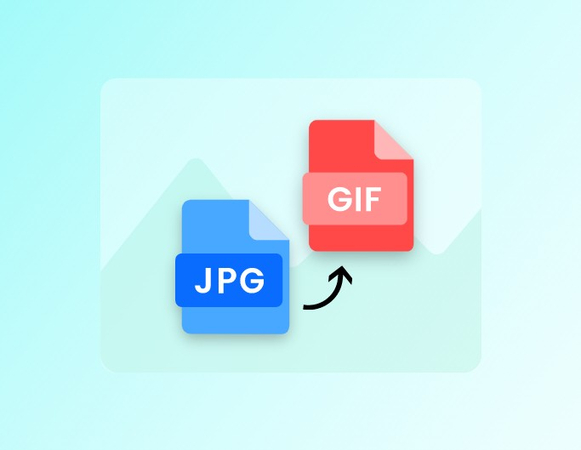



Teilen zu:
Wählen Sie die Produktbewertung:
Joshua Hill
Chefredakteur
Ich bin seit über fünf Jahren als Freiberufler tätig. Es ist immer beeindruckend Wenn ich Neues entdecke Dinge und die neuesten Erkenntnisse, das beeindruckt mich immer wieder. Ich denke, das Leben ist grenzenlos.
Alle Artikel anzeigenEinen Kommentar hinterlassen
Eine Bewertung für HitPaw Artikel abgeben